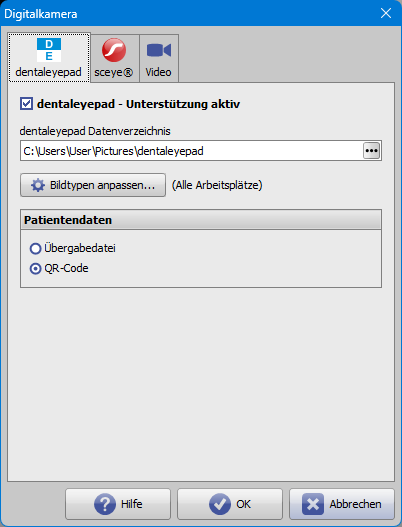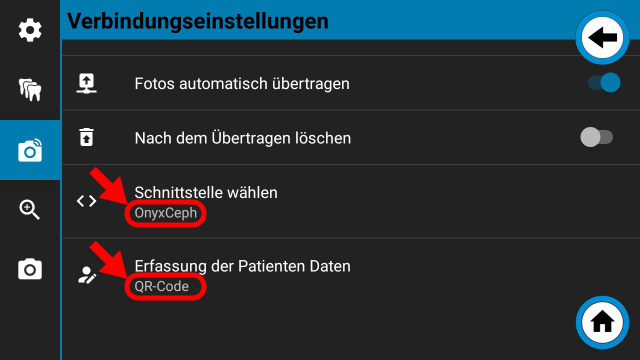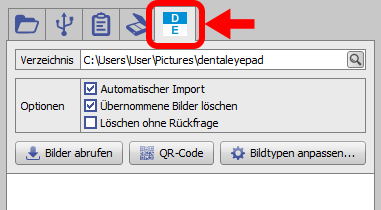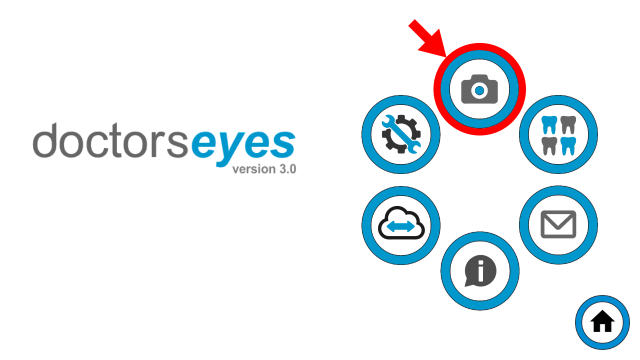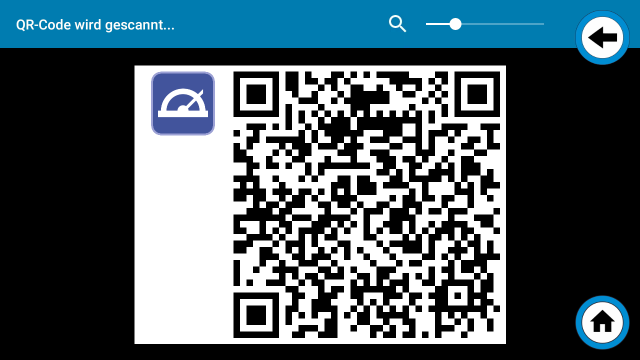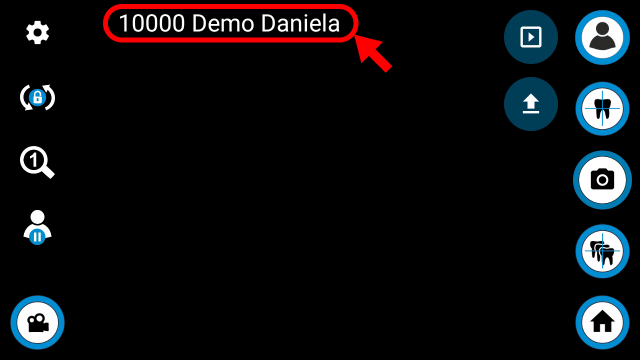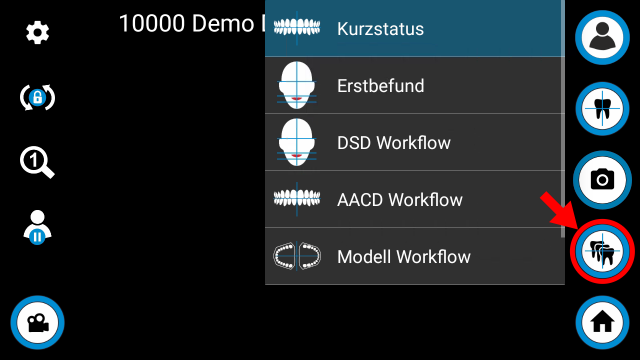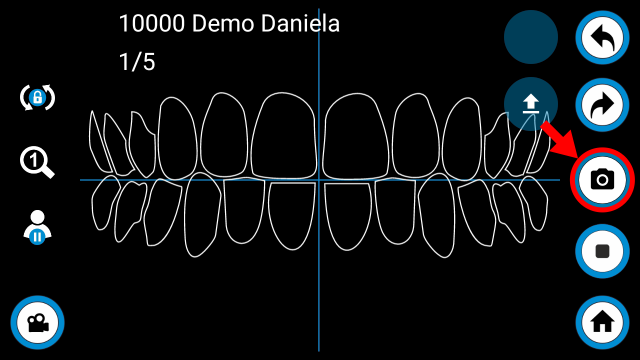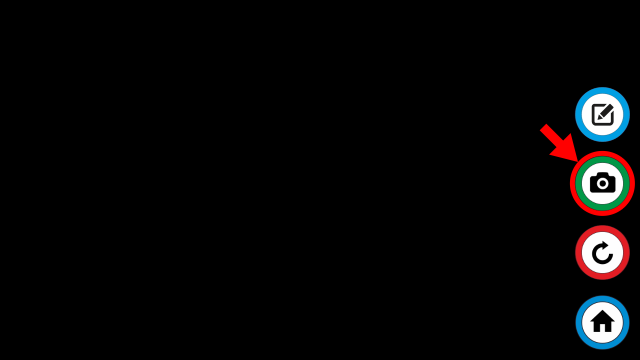Inhaltsverzeichnis
Schnittstellenkonfiguration dentaleyepad
Voraussetzungen
Konfiguration OnyxCeph³™
| Option | Beschreibung |
|---|---|
| Unterstützung aktiv | Aktiviert das Import-Tab im Modul Bild hinzufügen 2D |
| Datenverzeichnis | Verzeichnis für die Bilder des dentaleypad. Muss mit der Einstellung Zielverzeichnis in dentaleyepad control server übereinstimmen. |
| Bildtypen anpassen… | Zuordnung der dentaleyepad-Bildarten zu den OnyxCeph³™-Bildtypen |
| Patientendaten | Bestimmt den Modus für die Übergabe des ausgewählten Patienten an das dentaleyepad |
Konfiguration dentaleyepad
Verbindungseinstellungen:
| Option | Einstellung |
|---|---|
| Schnittstelle wählen | OnyxCeph |
| Erfassung der Patienten Daten | QR-Code (empfohlen) |
Ablauf der Bildaufnahme
1. Patient in OnyxCeph³™ auswählen oder anlegen, 2D-Bildimport öffnen und in das Import-Tab dentaleyepad wechseln.
2. dentaleypad einschalten und/oder in den Kameramodus wechseln.
3. Ausgewählten Patienten dem dentaleyepad bekannt geben.
4. QR-Code in OnyxCeph³™ anzeigen und mit dentaleyepad scannen, falls die Erfassung der Patientendaten dementsprechend konfiguriert ist. Andernfalls werden die Patientendaten aus der Info-Datei gelesen, die sich im Bild-Importverzeichnis befindet.
5. ID und Name des Patienten vergleichen.
6. Workflow auswählen.
7. Bild aufnehmen.
8. Aufnahme bestätigen oder bei Bedarf wiederholen.
9. Bilder in OnyxCeph³™ importieren.
Neu aufgenommene Bilder werden automatisch übernommen, wenn die Option Automatischer Import gesetzt ist. Andernfalls müssen die Bilder per Drag&Drop aus der Quellenliste übernommen werden. Die Quellenliste kann über die Taste Bilder abrufen aktualisiert werden.